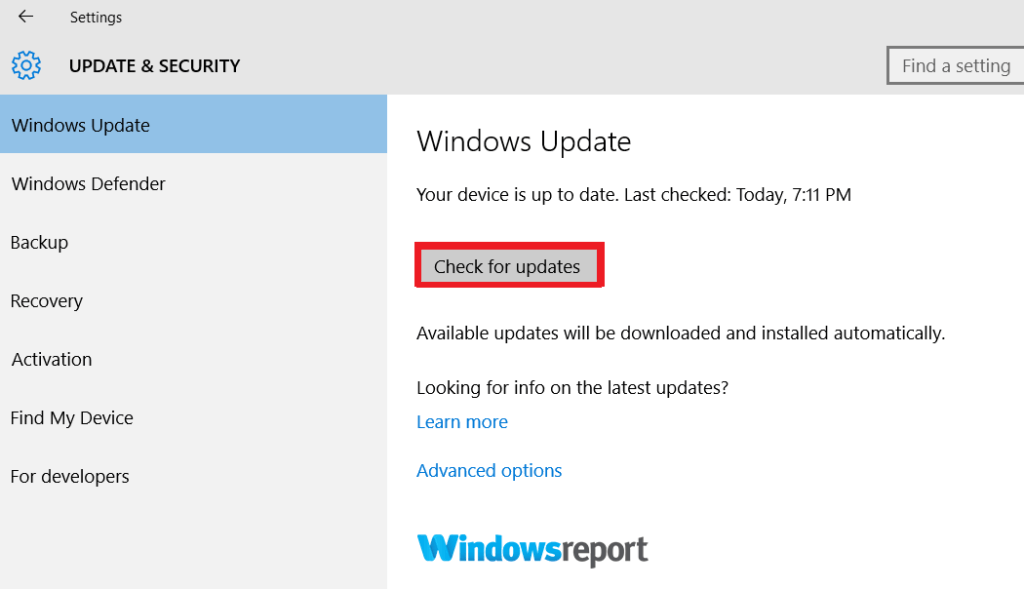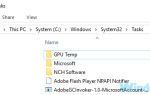Podobnie jak inne systemy operacyjne firmy Microsoft, system Windows 10 uruchamia niezliczone procesy i aplikacje wspierające. Jednym z procesów w tle systemu Windows 10, który często pojawia się przy każdym sprawdzeniu narzędzia Menedżer zadań, jest moduł ładujący CTF.
Jednak program CTF Loader (ctfmon.exe) nie jest dobrze znany, co powoduje, że niektórzy użytkownicy mylą go ze złośliwym oprogramowaniem lub bloatware. Ale czy CTF Loader jest wirusem? A jaka jest jego rola? Czy należy to wyłączyć? Zostań ze mną, aby uzyskać odpowiedzi na to i więcej pytań na temat tego pliku.
Oto, co musisz wiedzieć o programie ładującym CTF
Co to jest moduł ładujący CTF?
Moduł ładujący CTF (Collaborative Translation Framework) to usługa uwierzytelniania, która zapewnia obsługę tekstu w alternatywnych aplikacjach wprowadzanych przez użytkownika, takich jak tłumaczenie klawiatury, rozpoznawanie mowy i pismo ręczne.
Oprócz inicjowania alternatywnego procesora wprowadzania tekstu użytkownika (TIP) platforma CTF aktywuje również pasek języka pakietu Microsoft Office — funkcję, która umożliwia płynne przełączanie między różnymi językami wprowadzania po załadowaniu.
Gdzie znaleźć moduł ładujący CTF
Ten proces jest powiązany z plikiem ctfmon.exe, zwykle znajdującym się w C: \ Windows \ System32 lub C: \ Windows \ SysWOW64. Jak wspomniano wcześniej, program działa za kulisami i zwykle uruchamia się natychmiast po rozpoczęciu pracy na alternatywnym urządzeniu wejściowym (lub innym zadaniu), które tego potrzebuje.
Może również uruchamiać się automatycznie podczas rozruchu i może pozostać uruchomiony w zasobniku systemowym, dopóki nie zamkniesz MS Office (lub jakiejkolwiek innej aplikacji) za jego pomocą.
Czy CTF Loader jest wirusem?
Chociaż prawdą jest, że usługa działa na pliku .exe, moduł ładujący CTF jest uzasadnionym plikiem systemu Windows i nie ma dowodów na połączenie tego oprogramowania ze złośliwym oprogramowaniem lub oprogramowaniem szpiegującym.
Jednak twórcy aplikacji złośliwego oprogramowania czasami podają nazwy złośliwego oprogramowania identyczne z nazwami zwykłych plików .exe w ramach kamuflażu.
Pliki exe nie otwierają się na twoim komputerze? Oto szybkie rozwiązanie tego problemu!
Rola modułu ładującego CTF
Oprogramowanie systemowe monitoruje funkcje związane z użytkownikiem, w tym wprowadzanie z klawiatury, rozpoznawanie mowy, tłumaczenie mowy na tekst, rozpoznawanie pisma odręcznego i takie role związane z językiem w programie Microsoft Word.
Powiązane typowe problemy z modułem ładującym CTF
Niektórzy użytkownicy zgłaszali otrzymywanie różnych błędów modułu ładującego CTF. Oto lista typowych:
- Program Exe (moduł ładujący CTF) ulega awarii: Niektórzy narzekali, że sam plik nie działa (Wystąpił problem z programem ładującym CTF… Przepraszam za niedogodności) oprócz powodowania zatrzymania innych aplikacji.
- Komputer staje się powolny: Program CTF Loader został również obwiniony za całkowite spowolnienie komputerów z powodu wysokiego zużycia pamięci RAM.
Przyczyny błędów modułu ładującego CTF
Wydaje się, że większość problemów pojawia się często po aktualizacji systemu, aw niektórych przypadkach mogą one znacząco wpłynąć na wydajność. Nie jest to całkowicie nieoczekiwane, ponieważ wiadomo, że niektóre pliki aktualizacji systemu Windows powodują konflikt z modułem ładującym CTF.
Inną historyczną przyczyną problemów z modułem ładującym CTF są błędy w wejściach / pakietach językowych. Na przykład, jeśli spróbujesz zmienić język wyświetlania systemu Windows na swoim komputerze, może pojawić się ostrzeżenie pakiet językowy nie jest dostępny (w zależności od wybranego języka).
Wreszcie istnieje możliwość odmowy działania modułu ładującego CTF z powodu ukrytego złośliwego oprogramowania. Widzisz, aby zepsuć system operacyjny, zakaźny program może atakować i niszczyć CTFMON.exe, generując różne problemy z modułem ładującym CTF.
Jak naprawić wysokie zużycie pamięci CTF Loader i inne problemy?
- Wyłącz CTFMON.EXE (moduł ładujący CTF) w systemie Windows 10
- Przeskanuj komputer w poszukiwaniu złośliwego oprogramowania
- Zaktualizuj swój komputer
- Przywróć komputer
- Usuń pliki ctfmon.exe
- Kontroluj uruchamianie modułu ładującego CTF za pomocą Harmonogramu zadań
1. Wyłącz CTFMON.EXE (moduł ładujący CTF) w systemie Windows 10
Widzieliśmy już, że aplikacja jest bardzo przydatna, a nie tylko kolejnym oprogramowaniem marnującym pamięć. Niemniej jednak użytkownicy dotknięci powolną pracą komputera mogą zdecydować się na tymczasowe wyłączenie usługi w celu poprawy jej wydajności. Aby go zatrzymać, musisz wyłączyć usługi klawiatury dotykowej / panelu pisma ręcznego.
- naciśnij Windows + R.
- Otworzy się okno Uruchom. Teraz wpisz usługi.msc następnie kliknij dobrze.

- Znajdź Dotknij opcji Klawiatura i panel pisma ręcznego i kliknij prawym przyciskiem myszy.

- Kliknij Nieruchomości a następnie wybierz Niepełnosprawny.

- Kliknij Zatrzymać następnie dobrze.
Otóż to. Proces będzie odtąd wyłączony.
Czy twój komputer działa wolno? Nie martw się, jest na to rozwiązanie!
Uwaga: Zasadniczo nie zalecamy wyłączania modułu ładującego CTF, ponieważ może to zdestabilizować niektóre procedury w pakiecie Microsoft Office lub spowodować ich nieprawidłowe działanie. Wynika to z faktu, że zamknięcie tego frameworku skutecznie zatrzymuje proces CTFMon.exe, który normalnie kontroluje wszystkie funkcje, które są od niego zależne. Jeśli wystąpią jakiekolwiek problemy, po prostu włącz tę usługę, wykonując te same czynności.
2. Przeskanuj komputer w poszukiwaniu złośliwego oprogramowania

Skanowanie komputera w poszukiwaniu wirusów może pomóc pozbyć się tego rodzaju błędów, szczególnie jeśli są one spowodowane działaniami ukrytego robaka (lub złośliwej aplikacji). Zawsze zaleca się korzystanie z potężnego oprogramowania ochronnego, na przykład Bit Defender antywirusowego 2019.
Możesz sprawdzić oficjalną stronę producenta, aby uzyskać instrukcje na temat skanowania laptopa w poszukiwaniu wirusów oraz instrukcje, jak usunąć urządzenie z wszelkiego potencjalnego złośliwego oprogramowania.
- Pobierz teraz Bitdefender Antivirus 2019
3. Zaktualizuj komputer
Są przypadki, w których błąd modułu ładującego CTF całkowicie znika po zaktualizowaniu instalacji systemu Windows 10.
- Kliknij na Początek. Iść do aplikacja Ustawienia.
- Wybierać Aktualizacja Bezpieczeństwo.

- Wybierz Aktualizacja systemu Windows.
- Kliknij Sprawdź aktualizacje.

Poczekaj, aż najnowsze aktualizacje zostaną pobrane i zainstalowane. Pamiętaj, aby ponownie uruchomić komputer.
4. Przywróć komputer
Możesz zidentyfikować główną przyczynę zaczepu modułu ładującego, wykonując Przywracanie systemu. Spowoduje to powrót komputera do punktu, w którym moduł ładujący CTF działał idealnie.
- Na pasku zadań znajdź pole wyszukiwania i wpisz panel sterowania.
- Pojawi się lista wyników. Wybierz Panel sterowania.
.
- Teraz wpisz odzyskiwanie (W polu wyszukiwania w Panelu sterowania).

- Kliknij Poprawa następnie wybierz Otwórz Przywracanie systemu.

- Kliknij Kolejny w następnym Przywróć pliki systemowe i ustawienia Okno dialogowe.

- Wybierz najnowszy działający punkt przywracania lub kliknij Pokaż więcej punktów przywracania pole wyboru, aby uzyskać dostęp do dodatkowych punktów przywracania.

- Kliknij Skanuj w poszukiwaniu zainfekowanych programów.

- Wybierz Blisko następnie Kolejny i w końcu koniec po zakończeniu procesu.
Dowiedz się, jak utworzyć punkt przywracania systemu na komputerze z systemem Windows 10, korzystając z tego prostego przewodnika!
5. Usuń pliki ctfmon.exe
Być może możesz rozważyć usunięcie wszystkich plików ctfmon.exe, jeśli nadal masz problem.
- Nawigować do C: \ Windows \ SysWOW64 (Systemy 64-bitowe) lub C: \ Windows \ System32 (Systemy 32-bitowe).
- Znajdź wszystkie wystąpienia oryginału ctfmon.exe pliki i usuń je.
Alternatywnie:
- naciśnij Klawisz Windows+mi.
- Następnie wciśnij Klawisz Windows+FA.
- Rodzaj ctfmon.exe na następnym pasku wyszukiwania, a następnie naciśnij Wchodzić.

- Usunąć każdy pojawiający się plik ctfmon.exe.
Uwaga: To rozwiązanie może powodować więcej problemów, jeśli nie będzie właściwie używane, więc na wszelki wypadek należy utworzyć kopię zapasową.
6. Kontroluj uruchamianie modułu ładującego CTF za pomocą Harmonogramu zadań
Zamiast wyłączać lub usuwać program ładujący, dlaczego nie zaplanować, aby usługa nie była uruchamiana przy logowaniu? Przyda się tu harmonogram zadań.
- naciśnij Klawisz Windows + R.
- Zostanie otwarte okno Uruchom. Rodzaj taskschd.msc następnie kliknij dobrze.

- Zostanie uruchomiona biblioteka harmonogramu zadań systemu Windows 10. Podwójne kliknięcie na tym.
- Kliknij Microsoft> Windows

- Kliknij TextServicesFramework.
- Kliknij na MSCTFMonitor następnie wybierz Wyłączyć.

Proszę kilka rozwiązań, które można wykorzystać do rozwiązania problemów z modułem ładującym CTF. Jeśli nasz artykuł był pomocny, daj nam znać w sekcji komentarzy poniżej.
INNE PRZYDATNE PRZEWODNIKI WYBRANE TYLKO DLA CIEBIE:
- POPRAWKA: Podczas uruchamiania gier wykryto załatany program ładujący systemu Windows
- Pełna poprawka: pliki Exe usuwają się w systemie Windows 10, 8.1, 7
- 5 najlepszych aplikacji do rozpoznawania mowy dla systemu Windows 10